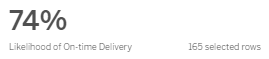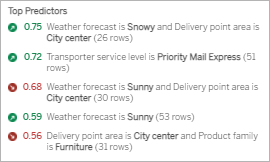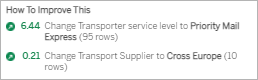使用 Einstein Discovery 仪表板扩展程序在 Tableau 中浏览预测
使用 Einstein Discovery 仪表板扩展程序在 Tableau 中显示实时预测。仪表板扩展程序使用 Einstein Discovery 预测模型对 Tableau 工作簿中的源数据以交互方式按需生成预测。
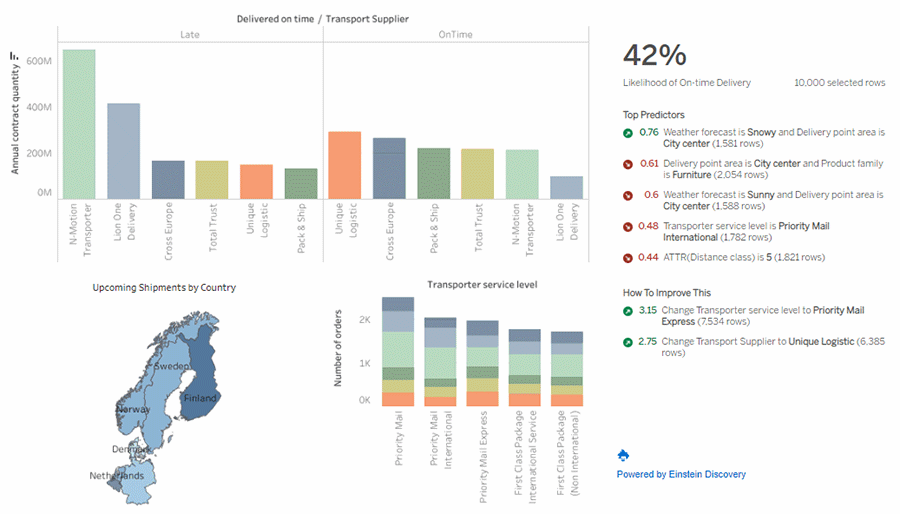
单击仪表板中的标记,查看动态预测、关键驱动因素以及基于 Einstein Discovery 预测模型改进预测的可能方法
仪表板作者可以配置仪表板扩展程序以运行对工作表中聚合数据的预测(如上图所示),或者使用参数让仪表板用户能够根据单组输入值探索“假设”场景。
有关如何添加 Einstein Discovery 仪表板扩展程序的信息,请参见本主题中的添加并配置 Einstein Discovery 仪表板扩展程序。另请参见访问要求。
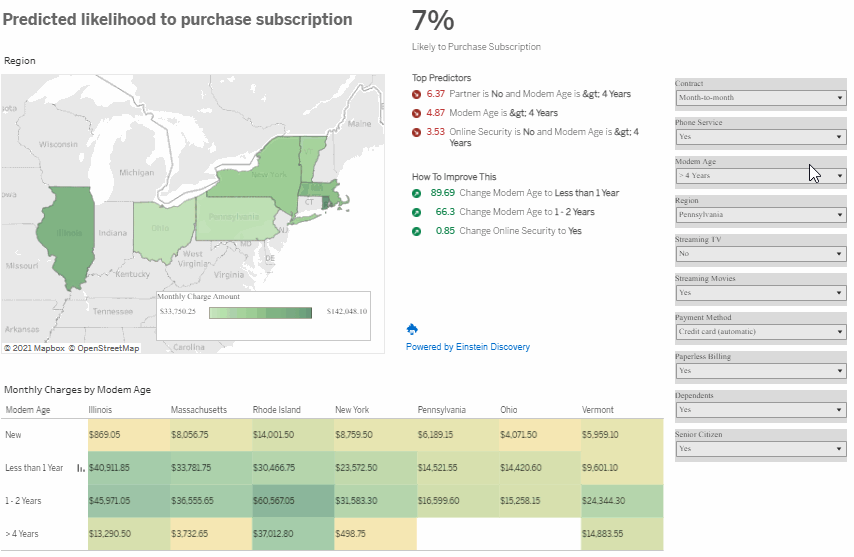
选择参数中的输入,了解这些值如何影响预测
有关 Einstein Discovery 的详细信息,请参见 Salesforce 帮助中的 Einstein Discovery 简介(链接在新窗口中打开)和使用 Einstein Discovery 增强 Analytics(链接在新窗口中打开)。您也可以通过 Trailhead(链接在新窗口中打开) 中的利用 Einstein Discovery 获得见解(链接在新窗口中打开)来扩展您的知识。
注意:Tableau 中的 Einstein Discovery 由 salesforce.com(链接在新窗口中打开) 提供技术支持。有关适用条款,请查阅与 salesforce.com(链接在新窗口中打开) 的协议。
使用 Einstein Discovery 仪表板扩展程序
若要在使用 Einstein Discovery 仪表板扩展程序的仪表板中探索预测,请在视图中选择不同的标记或参数值。预测会根据所选内容中的数据更新。
您可能需要登录 Salesforce org 帐户,该帐户有权访问仪表板扩展程序所使用的预测定义。
在 Tableau Desktop 中,每次使用 Einstein Discovery 仪表板扩展程序时,您都需要登录您的 Salesforce 帐户。如果 Salesforce 会自动将您从会话中退出,则可能需要重新加载仪表板扩展程序(单击扩展程序对象上的下拉箭头,然后选择“重新加载”)。
在 Tableau Cloud 和 Tableau Server 中,如果您的凭据随 Tableau 帐户设置一起保存,则您只需要登录一次。
有关相关信息,请参见 Tableau 帮助中的使用仪表板扩展程序(链接在新窗口中打开)。
如何读取 Einstein Discovery 预测
仪表板扩展程序包含三个部分:
- Prediction(预测) — 预测的结果
- Top Predictors(首要预测因子):影响预测结果的条件
- How To Improve This(如何改进这一点):为改善预测结果而建议采取的行动
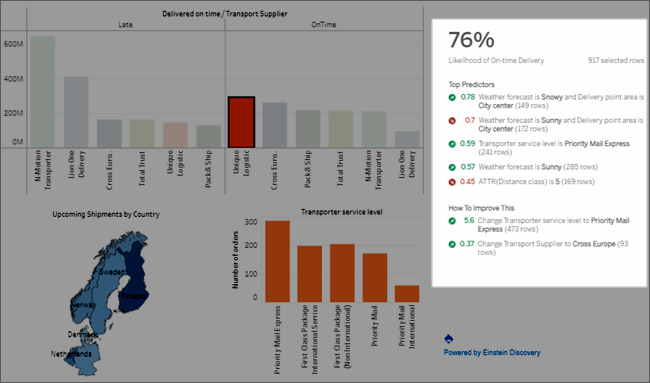
| 部分 | 描述 | 示例 |
|---|---|---|
Prediction(预测) 预测反映使用案例的目标。 | 目标是最大化或最小化结果。例如,您的目标可能是最大限度地减少运输时间或最大限度地提高每批货物的平均销售收入。 |
|
Top Predictors(首要预测因子) 对预测结果影响最大的条件,按大小递减。 | 条件是与字段关联的数据值。 预测因子由一个或两个条件组成。如果显示两个条件,则它们由 and 连接,代表这些条件的交集。 绿色(向上箭头)表示预测因子改善了预测结果。 红色(向下箭头)表示预测因子使预测结果恶化。 |
|
How To Improve This(如何改进这一点) 用户可以采取的改进预测结果的建议操作。 | 改进与用户可能控制的因素相关,例如送货方式或订阅者的会员级别。 |
|
添加并配置 Einstein Discovery 仪表板扩展程序
若要在 Tableau 中配置和使用 Einstein Discovery 仪表板扩展程序,您将需要:
- Salesforce org 以及 Tableau Desktop、Tableau Server 或 Tableau Cloud 的访问权限
- Salesforce 中部署的 Einstein Discovery 预测定义。
- Tableau 中的源数据,其字段与 Einstein Discovery 预测定义所需的模型字段匹配。
- Tableau 中包含预测源数据的工作表。
- 可用作仪表板中的筛选器的其他工作表。
- 仪表板中的 Einstein Discovery 仪表板扩展程序。
若要在 Tableau 中配置和使用 Einstein Discovery 预测,您和任何将在 Tableau 工作簿中查看预测的用户都需要在 Salesforce 和 Tableau 中拥有 某些许可证、访问权限和许可。有关详细信息,请参见访问要求。
准备模型和工作簿
- 构建并部署要使用的 Einstein Discovery 预测定义。您也可以使用其他人构建和部署的预测定义。有关详细信息,请参见 Salesforce 帮助中的构建、部署和管理模型(链接在新窗口中打开)。
- 创建一个 Tableau 工作簿,该工作簿使用的数据源的字段可以映射到 Einstein Discovery 预测定义所需的所有模型字段。
- 创建包含仪表板扩展程序源数据的工作表。
此源数据必须包括 Einstein Discovery 预测定义预测结果所需的所有字段。此外,源数据必须与 Einstein Discovery 预测定义预期的粒度相匹配。举例来说,如果预测定义预期每个订单的销售额,则您的 Tableau 数据必须包含单个订单详细级别的字段。- 工作表支持多行数据的预测(批量预测)。工作表可以在“行”或“列”功能区中或“标记”卡属性中包含必要的字段。工作表将在仪表板中不可见;一个简单的视图就足够了。例如,您可以创建文本表。
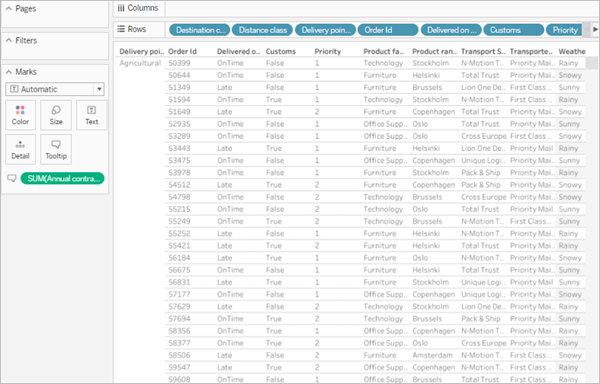
或基本的条形图。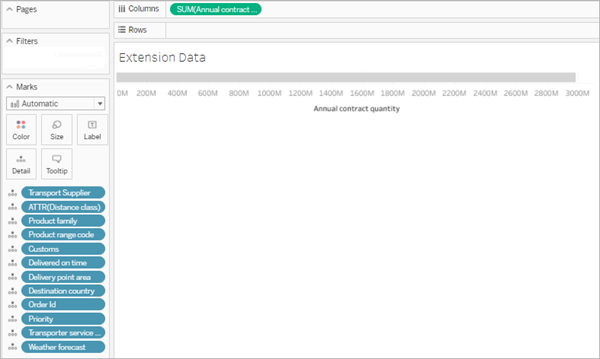
用作模型源数据的工作表不能超过 50,000 行数据。视图中的字段不能是“度量名称”或“度量值”。 - 参数支持单行预测。若要设置工作表,请在视图中显示参数。您无需将字段添加到此工作表的视图中。例如:
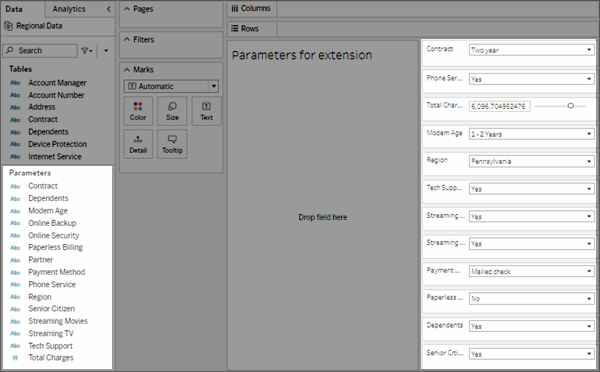
- 工作表支持多行数据的预测(批量预测)。工作表可以在“行”或“列”功能区中或“标记”卡属性中包含必要的字段。工作表将在仪表板中不可见;一个简单的视图就足够了。例如,您可以创建文本表。
创建一个或多个工作表,其可视化项可在仪表板中设置为“用作筛选器”。
可视化项可以使用模型所使用字段的子集。在仪表板中单击这些视图中的标记将在仪表板扩展程序中刷新预测。创建仪表板。在“对象”部分,单击“浮动”。从“工作表”部分,将源数据工作表拖到画布。调整大小并隐藏该工作表,以便用户不会在仪表板中看到它。同时将一个或多个包含工作表拖到画布上,作为仪表板中的筛选器。

在“工作表对象”菜单中,将至少一个包含可视化项的工作表设置为“用作筛选器”。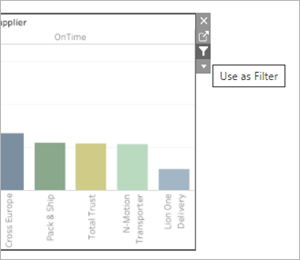
配置扩展程序
- 从“对象”部分,选择“浮动”,然后将“扩展程序”对象拖到仪表板画布。在 Tableau Exchange 中,选择“Einstein Discovery”。
登录到您的 Salesforce 帐户。登录后,将打开一个网页,询问您是否希望允许您的 Salesforce 帐户访问 Tableau。单击“允许”继续,然后关闭浏览器中生成的选项卡。
在 Tableau Desktop 上,每次使用 Einstein Discovery 仪表板扩展程序时,您都需要登录您的 Salesforce 帐户。如果 Salesforce 会自动将您从会话中退出,则可能需要重新加载仪表板扩展程序(单击扩展程序对象上的下拉箭头,然后选择“重新加载”)。此超时设置可配置。有关详细信息,请参见 Salesforce 帮助中的编辑简档中的会话设置(链接在新窗口中打开)。
在 Tableau Cloud 和 Tableau Server 中,如果您的凭据随 Tableau 帐户设置一起保存,则您只需要登录一次。 - 配置仪表板扩展程序。
对于“Prediction Definition”(预测定义),单击“Search Predictions”(搜索预测),然后选择部署在 Salesforce 中的预测模型的名称。
选择“Worksheet”(工作表)或“Parameters”(参数)作为预测的源数据。工作表根据具有聚合值的选定标记提供预测。参数支持对单组输入值进行交互式“假设”预测分析。
对于“Worksheet”(工作表),单击“Select an Option”(选择一个选项),然后选择带有源数据的工作表的名称。对于“Parameters”(参数),不需要其他设置。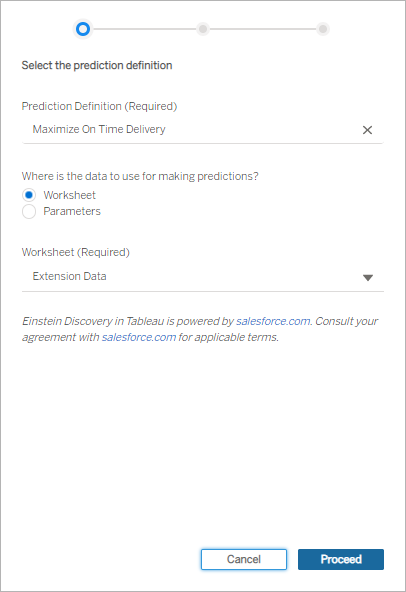
单击“Proceed”(继续)。 - 将字段从模型映射到工作表中的字段。如果可能,扩展将根据名称自动映射字段。
若要添加或更改映射,请单击预测字段旁边的搜索框,然后从可用工作表字段或参数列表中选择一个名称。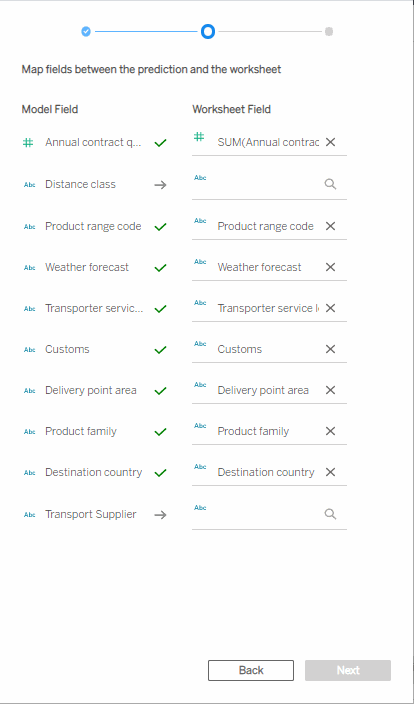
您必须映射所有字段才能继续进行下一组配置设置。如果您没有看到列出的匹配字段,请尝试这些疑难解答步骤。
单击“Next”(下一步)继续。 - 选择有关如何显示预测的选项。
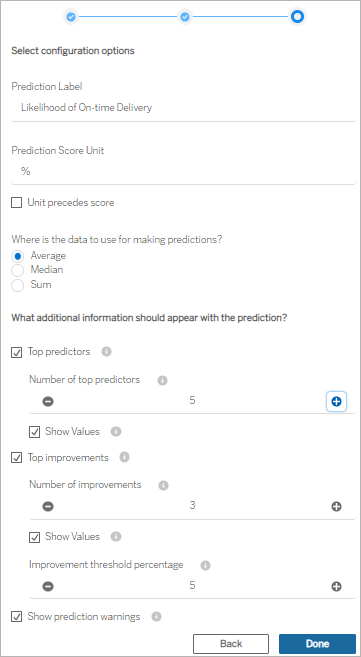
预测标签:单击字段并键入一个代表您预测的结果的标签,例如,“Likelihood of On Time Delivery”(按时交货的可能性)。默认情况下将显示部署的模型名称。
Prediction Score Unit(预测分数单位):键入表示预测分数单位的符号或文本。例如,%。如果单位应显示在分数之前,请选择“Unit precedes score”(单位在分数之前)。例如,货币符号(例如 $)将显示在货币金额之前。
Aggregation(聚合):指定要如何聚合源数据工作表中的选定记录(“Average”(平均值)、“Median”(中值)或“Sum”(总和))。Tableau 将您选定的数据聚合到一组值中,并将其提交给 Einstein Discovery 预测定义作为输入。粒度必须与模型的预期粒度相匹配。
Top predictors(首要预测因子):指定是否显示影响预测的首要预测因子。您还可以指定显示的首要预测因子的数量,以及影响值是否显示在每个预测因子旁边。
Top improvements(首要改进):指定是否显示有关如何提高预测结果概率的信息。您还可以指定显示的改进的数量,以及影响值是否显示在每个改进旁边。对于“Improvement threshold percentage”(改进阈值百分比),指定一个百分比数字 (0-99),以便仅当改进按该百分比改善预测时才显示。
Show prediction warnings(显示预测警告):指定是否显示有关预测模型的警告,例如必填字段中缺少值或者值越界。
考虑一开始显示所有内容,然后微调您最终与仪表板受众共享的内容。 - 单击“完成”。Tableau 会将数据立即提交到目标 Einstein Discovery 号预测定义,然后显示结果。
在仪表板中,请确保至少将一个工作表设置为“用作筛选器”。仪表板中设置为“用作筛选器”的每个工作表都将推动扩展程序基于当前所选内容更新预测。
通过单击并选择仪表板中的不同标记和区域(或选择不同的参数值)来测试仪表板,以查看 Einstein Discovery 对该数据子集的预测结果。
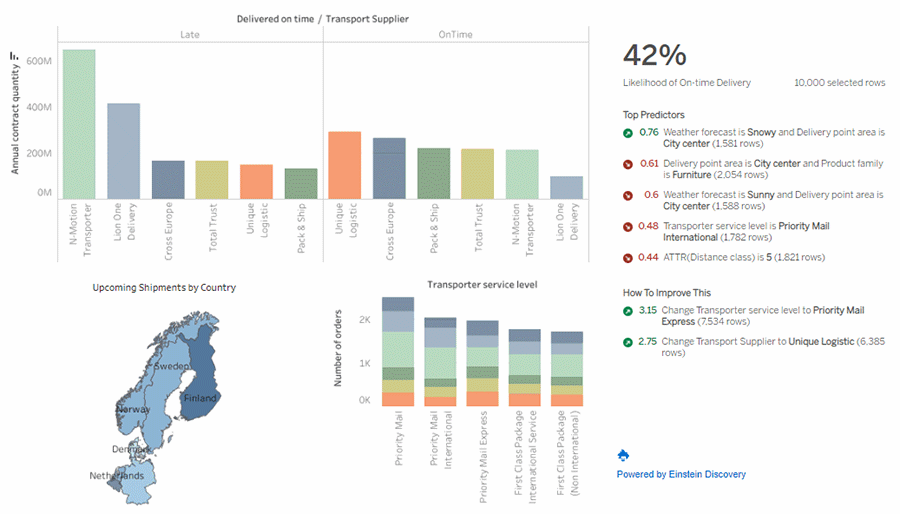
在 Tableau Cloud 或 Tableau Server 中保存工作簿。或者,将仪表板从 Tableau Desktop 发布到您的 Tableau Cloud 或 Tableau Server 站点,以与更多人共享。拥有相同 Salesforce org 和 Tableau 中的 Einstein Discovery 许可证、Tableau CRM Plus 许可证或 Einstein Predictions 许可证的 Explorer 和 Viewer(查看者)都可以使用该扩展程序。
字段映射疑难解答
如果您希望使用的字段不在可用字段列表中,则可能需要检查 Tableau 中字段的数据类型。
Einstein Discovery 和 Tableau 并不总是以同样的方式识别维度、度量和数据类型,因此您可能需要更改工作表“数据”窗格中的数据类型和角色(维度或度量),以匹配 Einstein Discovery 对该字段的解释方式。
- 关闭“扩展程序:Einstein Discovery”窗口。
- 转到源数据工作表。在“数据”窗格中,更改 Tableau 中有问题字段的数据类型和角色,以匹配映射设置中的 Einstein Discovery 字段数据类型和角色。更改数据类型或角色后,您需要用“数据”窗格的更新字段替换视图中不正确的字段。
- 在仪表板中,单击扩展程序的下拉菜单,然后选择“配置”。进入字段映射设置,然后从列表中选择字段。
- 如果您仍未在列表中看到预期的字段,请返回到源数据工作表。从“标记”卡、“行”或“列”功能区中移除映射缺少的字段。
接下来,将缺少的字段从“数据”窗格拖到“标记”卡上的“工具提示”。 - 重复步骤 3 以选择用于映射的字段。